Kā novērst atmiņas pārvaldības kļūdu zilajā ekrānā operētājsistēmā Windows 10

- 2982
- 8
- Alejandro Moen
Zilā atmiņa_mansiālā ekrāns Windows 10 ir izplatīts, un tajā pašā laikā problēmu bieži ir grūti noskaidrot diagnozē, tomēr ir iespējams noskaidrot tā cēloņus un novērst, ka tas ir iespējams.
Šajā instrukcijā detalizēti par iespējamām metodēm atmiņas pārvaldības kļūda operētājsistēmā Windows 10 un to, ko to var izraisīt.
- Vienkārši veidi, kā novērst atmiņas pārvaldības kļūdu
- Zilā ekrāna atmiņas pārvaldība - meklējiet cēloņus un korekciju
- Ko darīt, ja rodas kļūda pirms Windows 10 lejupielādes
Vienkārši veidi, kā novērst atmiņas pārvaldības kļūdu

Sakarā ar grūtībām noteikt zilā ekrāna cēloņus, atmiņas pārvaldību, iesācēju lietotājus, es iesaku sākt ar vienkāršām pieejām, kas, iespējams, spēs panākt problēmas risinājumu, neizmantojot grūtākas manipulācijas.
Šīs metodes ir piemērotas, ja Windows 10 startē un darbojas kādu laiku, un zilais ekrāns parādās vēlāk:
- Ja kļūda radās pēc nesenajiem sistēmas vai draiveru atjauninājumiem, ir iespējams izmantot visas programmas, lai optimizētu un paātrinātu Windows 10, mēģiniet izmantot sistēmas atkopšanas punktus (vadības panelis - sistēmas atkopšanas palaišana).
- Ja nav atkopšanas punktu un jūs atjauninājāt dažus autovadītājus, mēģiniet doties uz ierīces pārvaldnieku (ar peles labo pogu noklikšķiniet uz pogas Start - "Device Manager"), atlasiet ierīci, kuras draiveri tika atjaunināts, atveriet tā rekvizītus un Pārbaudiet pogas "Roll" cilnes piekļuvi "draiveri".
- Ja precīzi zināt pēc tam, kad ir parādījusies problēma, un programma darbojas fonā (automātiski ielādējot ar sistēmu), iespējams, ir vērts izdzēst šo programmu vai noņemt to no Windows 10 automobiļu ielādes.
- Ja tika uzstādīti kādi trešo personu pretvīrusi, tie var būt kļūdas iemesls. Pārbaudiet, vai tas izpaudīsies, ja jūs atspējojat vai noņemat šo pretvīrusu.
- Ja Zilās atmiņas pārvaldības ekrāns sāk parādīties tūlīt pēc Windows 10 tīras instalēšanas datorā vai klēpjdatorā, iespējams, iemesls ir tas, ka instalētie sistēmas vadītāji nav pilnībā piemēroti sistēmai. Manuāli lejupielādējiet un instalējiet oficiālos autovadītājus no ražotāja vietnes klēpjdatora vai mātesplates (ja tas ir dators) - ieskaitot mikroshēmojumu vadītājus un citus draiverus.
- Ja esat iekļāvis dažas iespējas, kā paātrināt atmiņu, procesoru, videokartes BIOS/UEFI vai izmantot trešo personu programmas, mēģiniet tās izslēgt.
- Ja atmiņas_man pārvaldības kļūda parādās tikai tad, kad sākat noteiktu spēli vai programmu, problēma var būt šajā programmā vai, ja spēle vai programma tiek samaksāta, un jūs to neesat gluži iegādājies, tad pretvīrusu (izmēģiniet palaišanu pretvīruss, ieskaitot iebūvēto Windows aizstāvi).
Diemžēl ne vienmēr šīs vienkāršās pieejas problēmas risināšanai izrādās efektīvas. Šajā gadījumā mēs pārejam uz sarežģītākām iespējām, lai noteiktu problēmas cēloņus un labotu kļūdu.
Zilā ekrāna atmiņa_management - meklē iemeslu un labojiet kļūdu
Šie posmi var palīdzēt noskaidrot, kas tieši izraisa aplūkojamo zilā ekrāna izskatu. Atkal tiek pieņemts, ka jūs varat doties uz Windows 10 un strādāt tajā. Ja pirms sistēmas ielādēšanas parādās zilā ekrāna atmiņas pārvaldība - vairāk par to norādījumu pēdējā sadaļā.
Pure Lejupielādēt Windows 10
Kā pirmais solis jums jācenšas veikt tīru Windows 10 lejupielādi bez trešās daļas pakalpojumiem un programmām autobusa slodzē -tas noskaidros, vai kādas trešās daļas programmas ir kļūdas iemesls. Lai to izdarītu, izpildiet šādas darbības:
- Nospiediet taustiņus Uzvarēt+r Uz tastatūras ievadiet Msconfig Pie loga "izpildīt" un noklikšķiniet uz Enter.
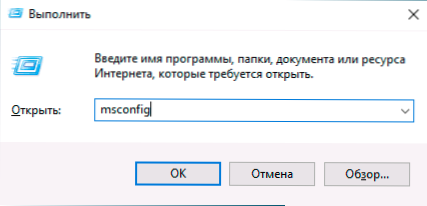
- Cilnē "Vispārīgi" atzīmējiet vienumu "selektīvais palaišanas" un noņemiet atzīmi "Ielādēt automātiskās ielādes elementus".
- Dodieties uz cilni "Pakalpojums", piezīme "Neizrādiet Microsoft pakalpojumus" un pēc tam noklikšķiniet uz "Atspējot visu".
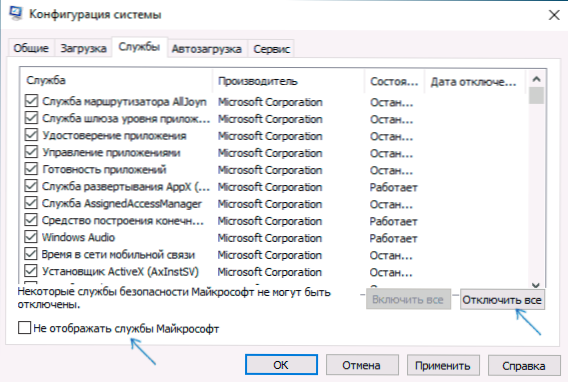
- Ieteicams arī doties uz cilni “Automobile”, lai pārietu uz uzdevumu automātiskās ielādes kontroliera parametriem un atvienot visus tur (pat nepieciešamos).
- Pielietojiet iestatījumus un pārstartējiet datoru.
Ja pēc atsāknēšanas atmiņas_manSagement kļūda vairs neparādās, acīmredzot, iemesls vienai no automātiskās slodzes programmām vai kādas trešās puses pakalpojuma programmas. Jūs varat mēģināt ieslēgt elementus vienu vai vairākus, līdz šķiet, ka problēma atkal uzzina, kas to tieši izraisīja, un pēc tam pieņemt lēmumus par šīs trešās daļas programmatūras iespējamo noņemšanu vai citas darbības.
Pārbaudot autovadītājus
Zilā ekrāna atmiņas pārvaldību bieži var izraisīt autovadītāju problēma. Lai identificētu aprīkojuma kļūmes vadītāju, varat izmantot būvēto utilītu, lai pārbaudītu autovadītājus:
- Pārlādēt datoru drošajā režīmā. Vienkāršākā metode, lai to izdarītu, ir nospiest taustiņus Uzvarēt+r Uz tastatūras ievadiet Msconfig un noklikšķiniet uz Enter, cilnē Lejupielādēt, ņemiet vērā “Drošais režīms”, izmantojiet iestatījumus un restartējiet datoru.
- Drošā režīmā noklikšķiniet uz taustiņiem Uzvarēt+r Un ieiet Pārbaudītājs Lai palaistu dispečeru autovadītāju pārbaudes.
- Pirmajā ekrānā atlasiet "Izveidot parametrus nestandarta parametrus (programmas kodam)".
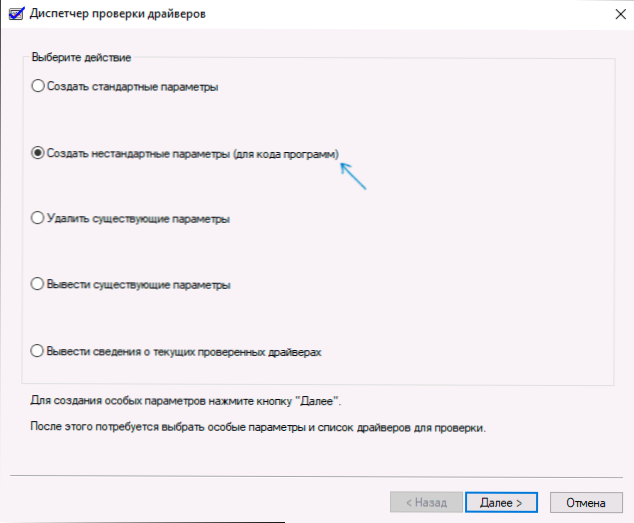
- Tālāk atzīmējiet visus punktus, izņemot "nejaušu resursu trūkuma atdarināšanu" un divus punktus, kas saistīti ar DDI prasību atbilstības pārbaudi.
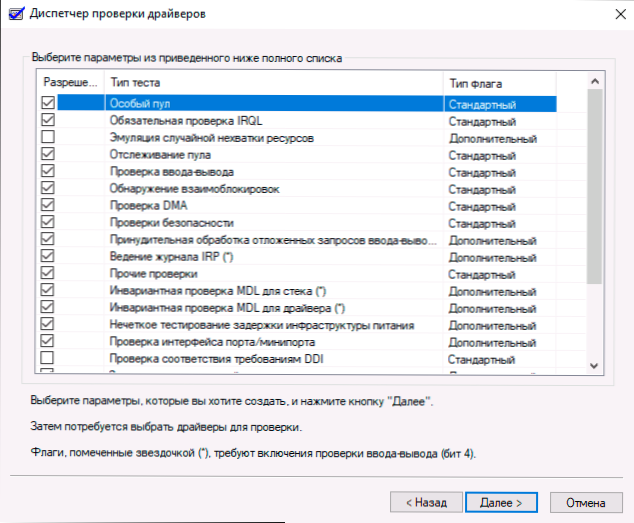
- Sarakstā atlasiet vienumu "Izvēlieties draivera vārdu".
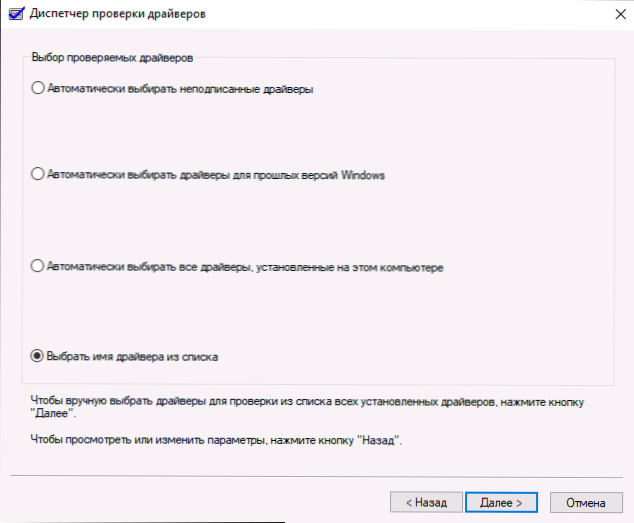
- Kārtojiet autovadītājus kolonnā "Piegādātāja" (noklikšķinot uz kolonnas galvenes) un atzīmējiet visus draiverus, izņemot Microsoft. Nospiediet pogu "Gatavs".
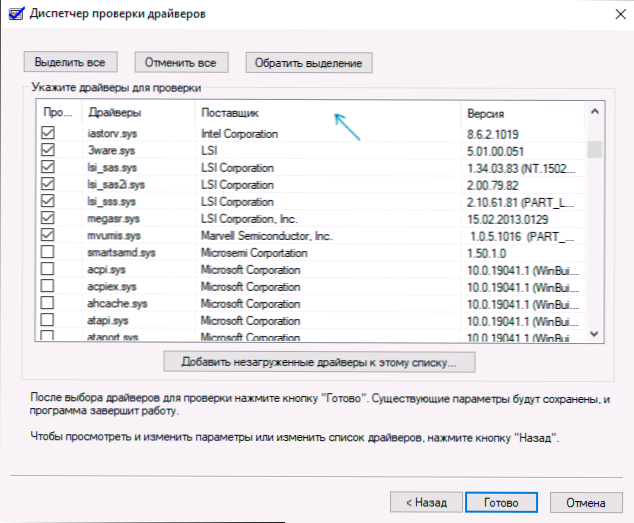
- Ja esat palaidis drošu režīmu, izmantojot Msconfig, Dodieties vēlreiz (kā pirmajā solī) un izslēdziet slodzi drošajā režīmā.
- Pārlādēt datoru.
Pēc tam ir iespējamas šādas iespējas notikumu attīstībai:
- Sistēma ielādēsies, darbosies kādu laiku, un pēc tam parādīsies zils ekrāns ar iepriekšējo atmiņu_mansiona kļūdu vai jaunu, piemēram, draiveri_verificed_detected_vilation, norādot faila nosaukumu .SYS (ja faila nosaukums ir norādīts - atcerieties vai pierakstiet to, tas ir slobber draiveris).
- Sistēma parādīs zilo ekrānu pirms sistēmas ielādes.
Pirmajā gadījumā pārstartējiet datoru un izslēdziet autovadītāju pārbaudi, lai to izdarītu, sāciet komandrindu administratora vārdā un ievadiet komandu Pārbaude /atiestatīšana
Pēc tam, ja uz zilā ekrānā tika parādīts kļūmes draivera nosaukums, internetā atrodiet, kāds tas ir draiveris - acīmredzot problēma ir tajā. Ja autovadītāja nosaukums netika parādīts, mēģiniet izmantot bezmaksas BlueScreenview utilītu un skatiet tajā, kura faila ir pēdējā izraisītā kļūme (ekrānuzņēmumā ir piemērs citam zilam ekrānam). Lietderība ir pieejama oficiālajā vietnē https: // www.Nirsoft.Net/utils/blue_screen_view.Html
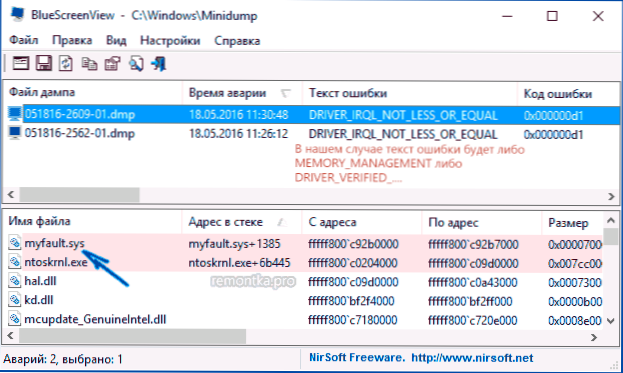
Ja sistēma nesākas, tad pēc divām iekraušanas kļūmēm jūs iegūsit iespēju atvērt papildu parametrus un atjaunošanas rīkus, un tur, palaižot komandrindu, izslēdziet draivera pārbaudi, izmantojot komandu Pārbaude /atiestatīšana un pēc tam restartējiet datoru. Tālāk jūs varat izmantot darbības no iepriekšējās rindkopas.
Pēc vadītāja izaicinošās identificēšanas jūs varat veikt darbības, lai to atjauninātu (ideālā gadījumā - manuāli lejupielādējot no aprīkojuma ražotāja oficiālās vietnes) vai atcelšanu uz iepriekšējo versiju.
RAM pārbaude un sistēmas failu integritāte, diska kļūdas
Dažreiz kļūdu var izraisīt RAM problēmas. Ja jums ir aizdomas, ka tas tā ir, tad es iesaku izslēgt visus RAM paātrinājumus, ja jūs tos izmantojāt agrāk, un pēc tam mēģiniet veikt RAM pārbaudi, vai nav kļūdu.
Vēl pāris ieteikumi - veiciet Windows 10 sistēmas failu integritātes pārbaudi un pārbaudiet, vai cietajā diskā nav kļūdu.
Kļūdas korekcija, ja sistēma nesākas
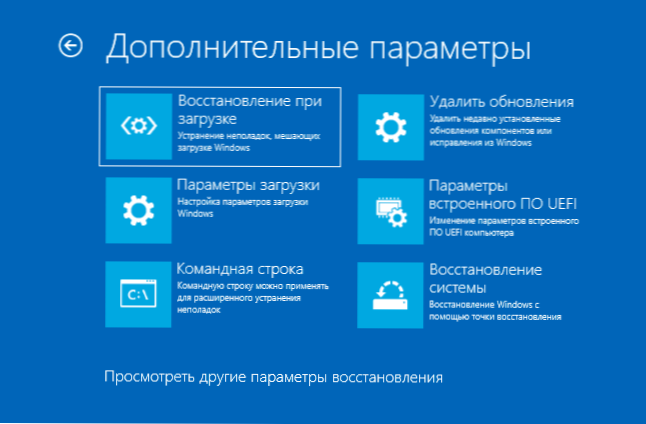
Ja pirms sistēmas ielādes parādās atmiņas pārvaldības kļūdas ziņojums, tad pēc divām neveiksmīgām lejupielādēm jums ir jāpiekļūst papildu atkopšanas parametriem sadaļā “Meklēt un novērst frakcijas”, kur varat:
- Mēģiniet ielādēt drošajā režīmā (vienums "Ielādes parametri").
- Veiciet atjaunošanu no atkopšanas punktiem (punkts "Sistēmas atjaunošana").
- Dzēsiet jaunākos instalēto Windows atjauninājumus
Un ārkārtējos gadījumos jūs varat ķerties pie sistēmas izlādes sākotnējā stāvoklī.
- « Kļūda e_fail 0x80004005 VirtualBox - iemesli un kā labot
- Videoklipa rakstīšana no ekrāna no spēlēm un galddatora Nvidia Shadowplay »

